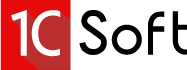El programa 1C Gestión integral tiene la capacidad de gestionar y llevar contabilidad para varias empresas.
Dichas empresas deben ser registradas en el catálogo «Mis empresas». Para mas información vea Crear mi empresa.
Para todas las empresas registradas se utiliza un único plan general contable.
La información de datos de referencia también es un recurso común para todas las empresas. Así mismo, las reglas contables pueden ser diferentes para cada empresa, cada una puede llevar su contabilidad según sus propias necesidades (Ajustes de contabilidad, documentos, registros e informes tienen un separador por empresa).
El catálogo «Mis empresas» contiene información sobre contactos, cuentas bancarias, cajas, acreedores y deudores de empresa y ficheros adjuntos. Cada transacción tiene un campo-separador, «Mi empresa», por eso, los datos de contabilidad de varias empresas no se mezclan.
El catálogo está en la sección «Datos de referencia» – «Estructura empresarial».
Los datos del catálogo copian al documento, facturas, cobros y pagos, y también, se emplean en representaciones gráficas, informes, registros de contabilidad e impuestos, cuentas y modelos anuales de impuestos.
Por eso es de vital importancia rellenar completamente el catálogo al principio, y después, mantenerlo actualizado para que el sistema funcione correctamente.
Se recomienda introducir operativamente cambios de datos de empresas para acelerar el proceso de preparación de documentos e informes.
Pasos para crear un registro de empresa
Para crear y rellenar el registro de empresa necesita cumplir los siguientes pasos:
- Crear nuevo registro de entidad en el catálogo:
- Pulsando el botón «Crear» o «Añadir».
- Copiando un registro existente con el botón «Copiar» del menú contexto.
- Rellenar la pestaña «General» con los datos de entidad o autónomo en orden de campos.
Código. Este campo no tiene que ser rellenado, se rellena automáticamente al guardar el nuevo registro a la base de datos.
Autónomo. El catálogo también le permite registrar autónomos para llevar sus operaciones y contabilidad en la base de datos. En el caso de autónomo escoja la opción «Persona física» en el campo «Persona física o jurídica».
Retención del IRPF en ventas. Si las facturas emitidas de entidad contienen retención de IRPF, entonces marque la casilla «Retención de IRPF en ventas» y elija «Procedencia de la renta». Después de esta acción, el tipo y la cuota de retención de IRPF se van a poner automáticamente a todas las facturas emitidas de esta entidad. Los tipos de retención se guardan en el registro dependiendo de la procedencia de la renta. El registro de retenciones de IRPF se mantiene por el desarrollador de la solución centralmente en la base de datos de la referencia normativa, según los datos oficiales de AEAT sobre tipos de retención de IRPF y se distribuye a bases de datos de clientes por una suscripción.
- Rellenar la pestaña «Representantes» con los datos de representantes legales de la entidad. La fila con los datos de representante se añade pulsando el botón «Añadir» o utilizando la opción «Añadir» del menú contextual de sección tabular de representantes. Puede eliminar una línea con los datos del representante empleando el comando «Eliminar» del menú contextual, después de seleccionar una línea o varias líneas para eliminar.
- Guardar el logo de empresa en la pestaña «Ajustes de impresión» para imprimirlo en las facturas, facturas simplificadas y tiquetes de caja. Añadir el logo se puede con botón con señal «+» y eliminar con señal «-«.
- Guardar los datos de entidad a base de datos pulsando el botón «Guardar». Después de guardar el registro de entidad con éxito proceda a completar sus secciones subordinadas.
- Rellenar la sección «Información de contacto» de la entidad.
- Rellenar la sección «Cajas» de entidad.
- Rellenar la sección «Cuentas bancarias» de la entidad. Los bancos de España ya están registrados en el programa de 1C Gestión Integral. Se descargan automáticamente de la página web del Banco Central de España al crear una base de información y se actualizan de forma programada.
- Es posible completar la sección «Acreedores y deudores de mi empresa», después de ingresar todas las empresas y acreedores/deudores afiliados. El catálogo le permite definir la relación de la empresa con otras empresas y acreedores/deudores. Rellenar esta sección permite que el programa sustituya correctamente las cuentas contables a transacciones intragrupo y afiliadas.
- En la sección «Adjuntos», se puede adjuntar cualquier archivo con datos de la empresa (Modelo 036, tarjeta de NIF de entidad, poderes, certificados, plantillas de cartas, ruta de viaje, entre otros)